
강좌 & 팁
안녕하세요~
한 주 잘 지내셨나요~?
오늘은 드디어 EZ-S3C6410 보드에 커널을 다운로드 해보겠습니다.
준비물을 챙기신다고 너무 너무 고생하셨습니다~^^
EZ-AT7으로 부트로더 다운로드 하기 글을 따라 하셨으면 여러분들의 EZ-S3C6410보드에는 EZ-BOOT가 다운로드 되어 있겠죠?
본격 적으로 시작 해 보겠습니다.
처음 할일은 당연 우분투를 부팅하는 것입니다 ^^ㅋ
그 다음 보드와 씨리얼 선과 렌선 보드의 전원 들을 다음 그림과 같이 연결합니다~

씨리얼 선과 렌선의 반대편은 당연 PC에 꼿아야 겠죠!?
이렇게 연결한다음 보드에 EZ-BOOT가 잘 다운로드 되어있는지 minicom으로 확인을 해 보겠습니다.
minicom사용 법은 EZ-S3C6410 보드에 커널 다운로드하기 위한 준비(2)를 참고 하세요~
제 보드엔 아주~ 잘 올라가 있군요!!
여러분 보드는 어떠신가요?
이제 EZ-BOOT가 정상 적으로 동작하는 것도 봤으니 본격적으로 커널을 올려 볼까요?
커널을 올리는 방법은 아~ 주 간단합니다.
커널 이미지를 받아서 TFTP 지정 디렉터리에 넣어 줍니다.
EZ-S3C6410 보드에 커널 다운로드하기 위한 준비(3) 에서 디렉터리만드는 과정을 설명 안했었네요 ㅠ
디렉터리 만드는 과정을 추가 했으니 번거롭더라도 다시 한번 글을 읽어 주세요!
커널 이미지는 아래 사이트에서 zImage.ez-s3c6410 받으시면됩니다.
ftp://ftp.falinux.com/kernel/recommendation/
다운 로드 하시면 일반적으로 /home/user/Downloads 에 있거나 /tmp 에 있습니다.
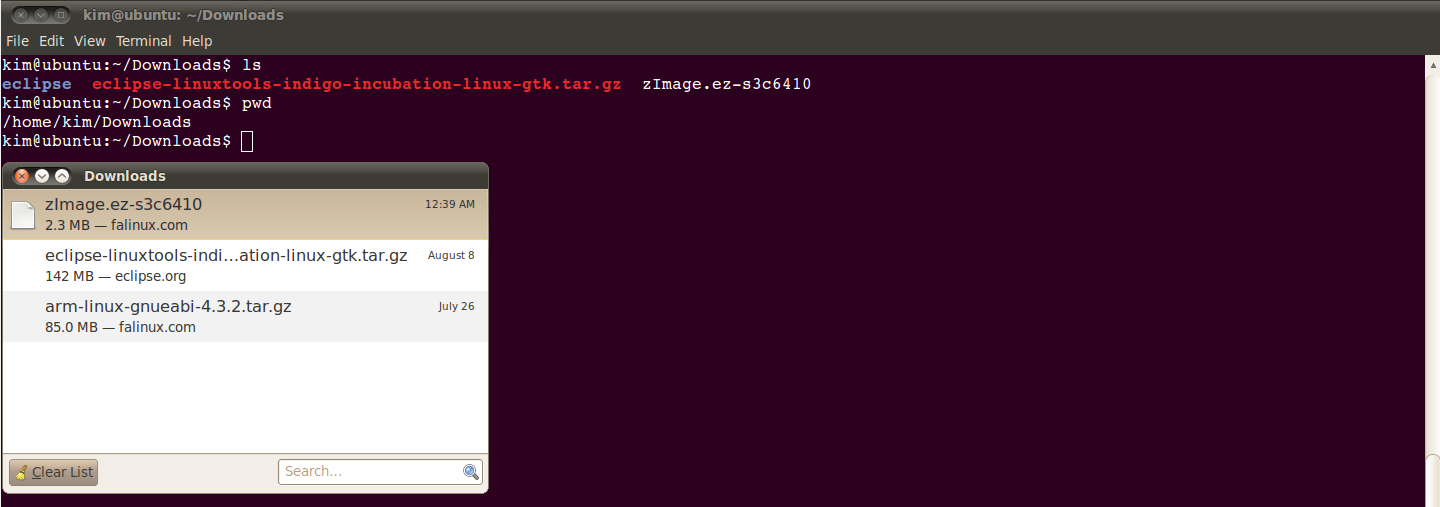
다음과 같은 명령을 이용하여 zImage.ezs3c6410을 tftpboot 디렉터리로 복사 합니다.
sudo cp zImage.ez-s3c6410 /tftpboot/
복사가 잘 이루어 졌는지 확인합니다.
ls /tftpboot

커널 이미지도 준비되었으니 이제 보드로 다운로드만 하면 되겠습니다.
커널 이미지를 직접 받아서 올리는 것도 좋지만 커널을 받아 컴파일 하는 방법도 있습니다.
그 방법은 다음 글에 소개 하도록하겠습니다.
다시 minicom 화면으로 돌아오겠습니다.
EZ-BOOT의 기능을 알아 보기 위해서 help 명령을 처 보겠습니다.
EZ-BOOT는 사용자들을 위해 많은 기능을 지원합니다 ^^
저 중에서 우리는 Download by TFTP 기능 중 TFK를 이용해서 커널을 이용하겠습니다.
EZ-BOOT에서 set 명령을 통하여 서버 아이피를 세팅해 줍니다.
5번 매뉴를 선택하여 server ip를 PC의 주소로 바꾸어 줍니다.
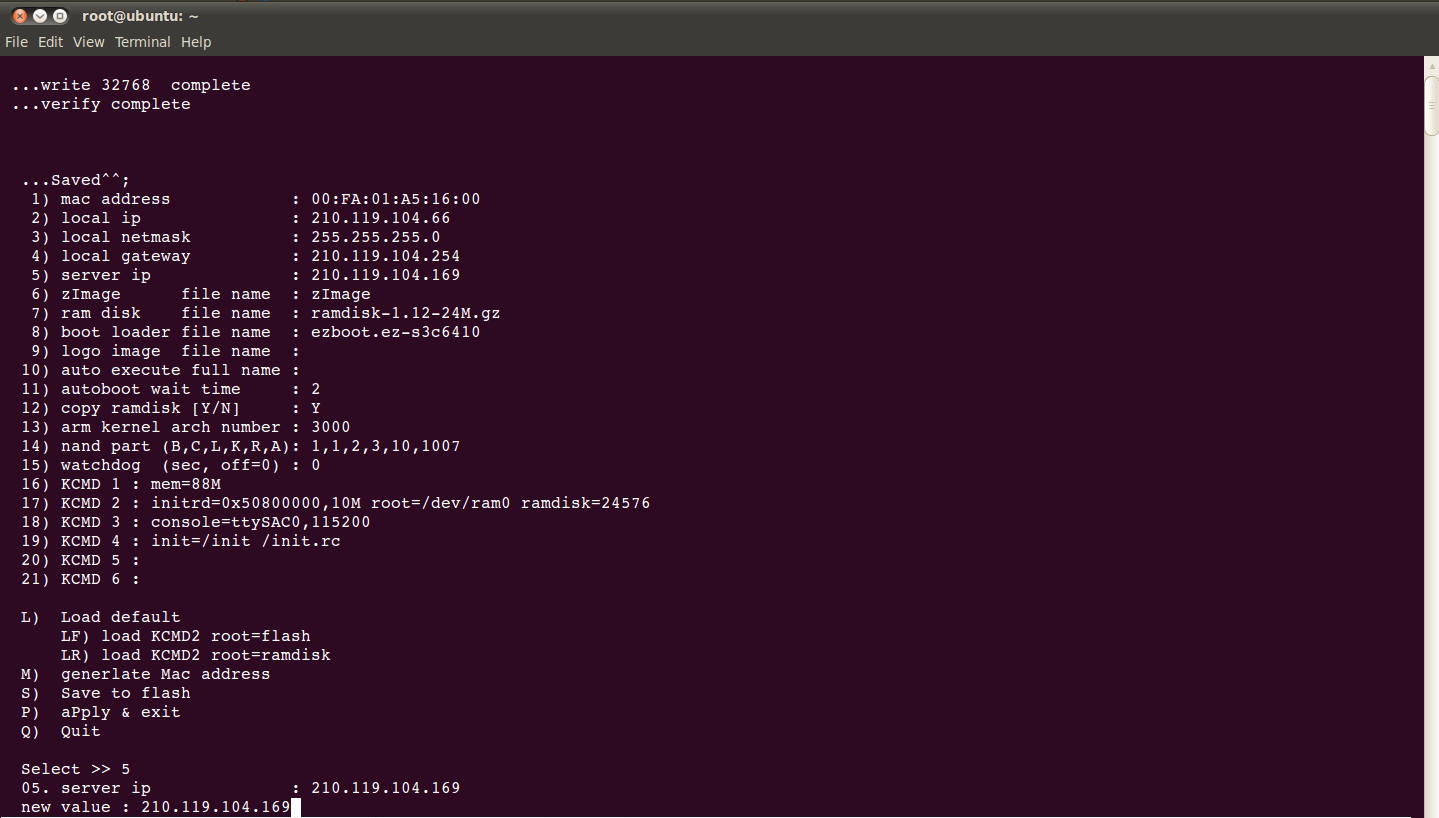
S 로 저장을 한후 Q로 빠져 나와야 저장이 됩니다. 이 점을 실수 없이 해주세요 ^^
그리고 PC와 연결이 잘 되었는지 PING 을 이용하여 테스트 합니다.
다음과 같이 테스트 합니다 .
ping 210.119.104.169

ping GOOD~ 이라고 뜨네요?
잘된다는 뜻이겟죠??
이제 TFK 명령을 사용해서 커널 이미지를 다운로드 하겠습니다.
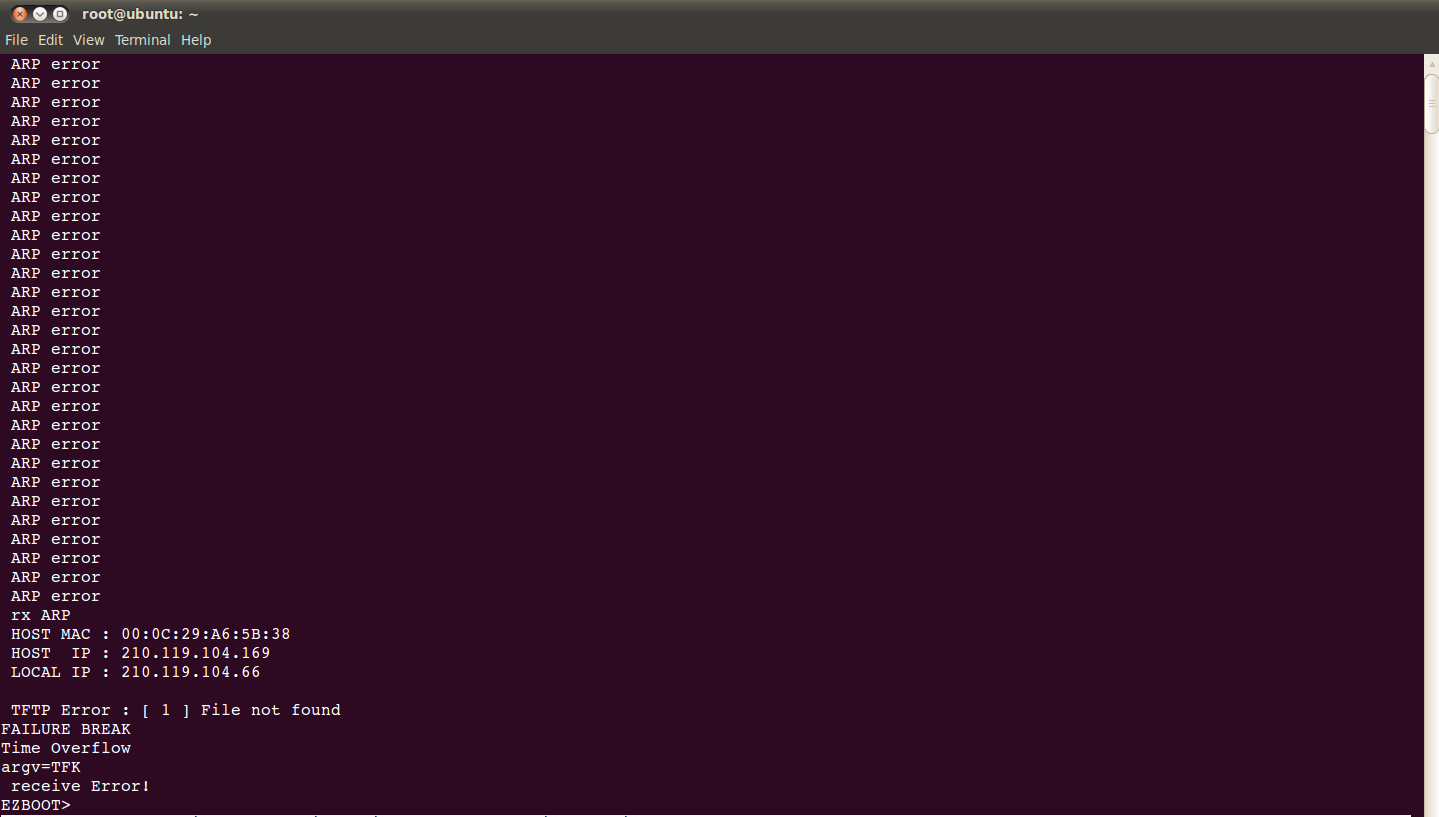
헉!
무슨 애러일까요?
이미지 파일이 없다고 하는 에러 메시지 인거 같습니다.
다시 EZ-BOOT의 SET 명령을 이용하여 이미지의 이름이 잘 되었는지 확인하겠습니다.
역시나 이름이 zImage로 되어 있죠?
6번을 선택해서 다운로드 받았던 커널 이미지 파일명을 그대로 적어 줍니다.
이렇게 하신후 S로 저장 하시고 Q 로 나오셔야 되는거 잊지 마세요 ^^
자, 이렇게 바꾸고 다시 TFK 명령으로 커널 이미지를 다운로드 하겠습니다.
두근 두근~

complete~!!
커널 이미지가 보드로 아주 잘 되었다는 메시지 입니다!! ㅎㅎ
자 이제 보드의 전원을 껏다 켜시면 LINUX 로 부팅을 할 수 있습니다.
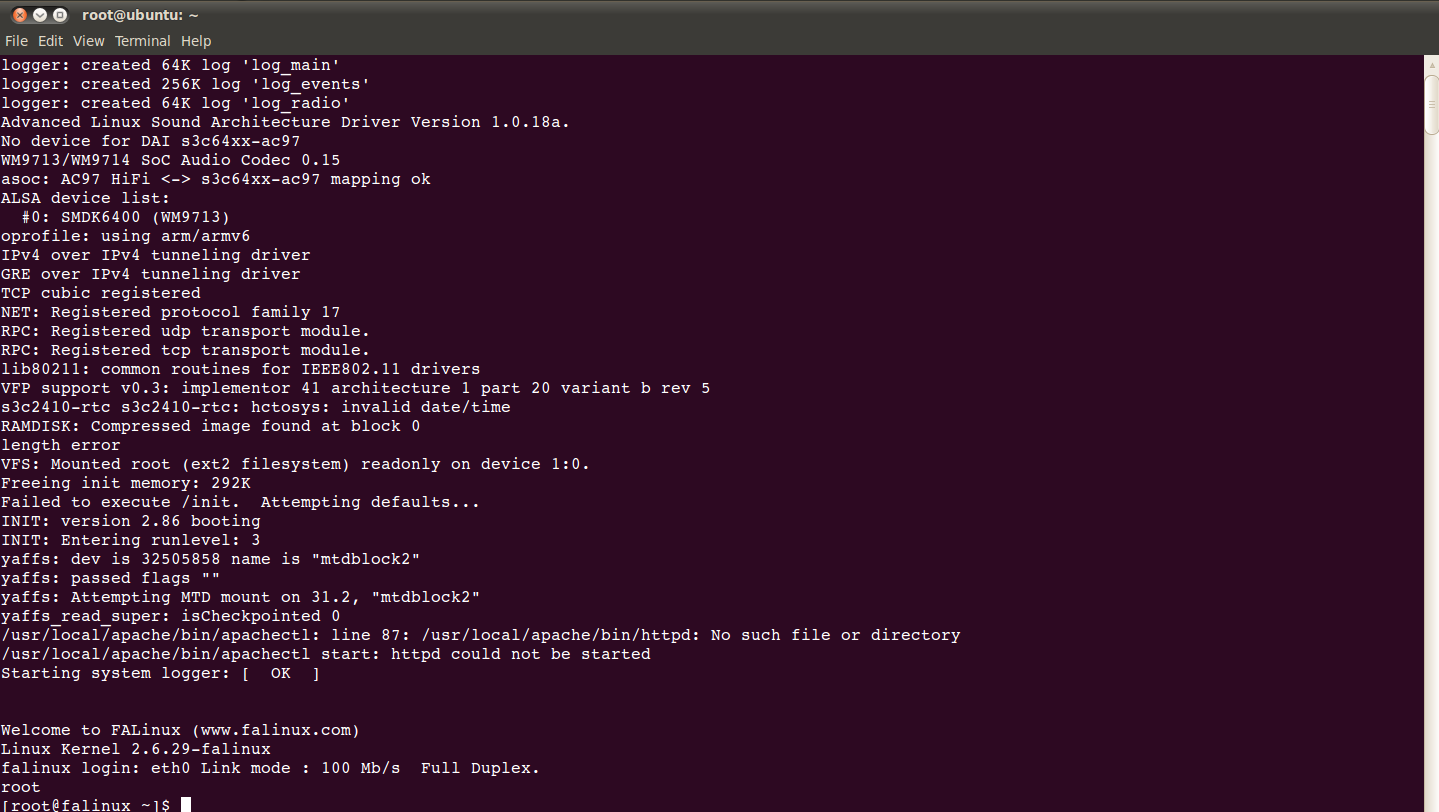
제 글을 읽어 주신 모든 분들은 EZ-S3C6410 보드에 부트로더와 리눅스 커널을 올릴수 있는 능력이 생기신 겁니다 ^^
많이 부족한글 끝까지 읽어 주셔서 감사합니다~
다음 글는 커널 이미지를 만드는 방법에 대하여 글을 정리 해 볼까 합니다.
감기 조심하시고~
끼니 잘 챙겨 드시구~
다음주에 또 만나요~~ ^^*
ps. 다음과 같은 과정을 해주셔야 LINUX로 부팅이 가능 합니다! ( 꼭 읽어 주세요 ! )
다음주가 되기 전에 다시 돌아왔습니다!!
커널이 제대로 부팅되려면 렘디스크도 필요 하답니다.
올리는 방법을 추가로 정리해 보겠습니다!!
제 실수를 귀엽게 봐주세요 ^^*렘디스크를 타겟 보드(S3C6410)에 다운로드 하려면 렘디스크 이미지가 있어야 겠지요?
렘디스크는 다음과 같은 사이트에서 ramdisk-1.12-24M.gz을 다운로드 하시면 합니다.
http://ftp.falinux.com/toolchain_ramdisk/recommendation/
다운로드 받아진 파일은 커널 이미지를 받았던 동일 한 곳에 다운 받아 지실 겁니다.
저는 다음과 같은 위치에 다운 받은 파일이 있네요!
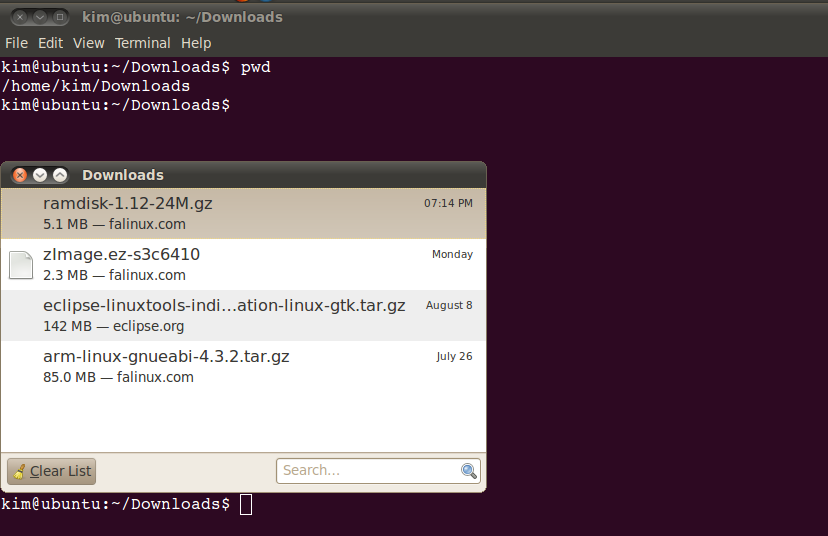
렘디스크 파일을 다음과 같은 명령을 이용하여 tftpboot 디렉터리로 복사합니다.
sudo cp ramdisk-1.12-24M.gz /tftpboot/
복사가 잘 이루어 졌는지 확인 하기 위해 다음과 같은 명령으로 확인 합니다.
ls /tftpboot/

다시 minicom 화면으로 돌아오겠습니다.
커널 이미지를 타겟 보트에 다운로드 하는 명령어는 TFK 이였죠?
렘디스크를 타겟 보드에 다운로드 하는 명령어는 TFR 입니다!
TF는 몰라도 마지막 K와 R은 Kernel과 Ramdisk의 약자 이겠죠!???ㅎㅎ
자, 이제 TFR 명령을 이용하여 렘디스 까지 올려 보겠습니다!!
렘디스크를 올리실 때에도 EZ-BOOT 로더의 set 명령어를 사용하여 다운로드 하고자하는 파일 명을 입력 해 주셔야합니다.
저와 같은 경우에는 다은 렘디스크로 지정되 있어 바꾸어 주겠습니다.
여러분들도 다른 렘디스크 이름으로 체워져 있다면 바꾸시면 됩니다 ^^
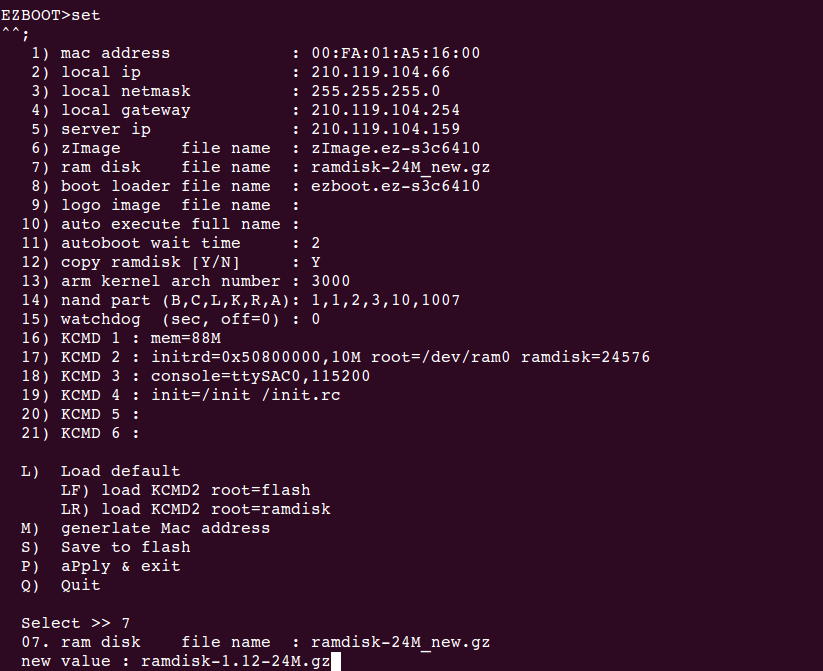
여러번 말했지만 S 로 저장한 후 Q 로 종료 하셔야 합니다 ^^

아! 보드를 제 시작 하는 명령어도 있어요!!
보드를 제 시작 하는 명령어는 다음과 같습니다.
RST 명령어를 사용하시면 보드를 껏다 켯다 하지 않으셔도 되겠지요??
RST 명령을 입력 하고 기다리시면 LINUX가 부팅이 됩니다!!
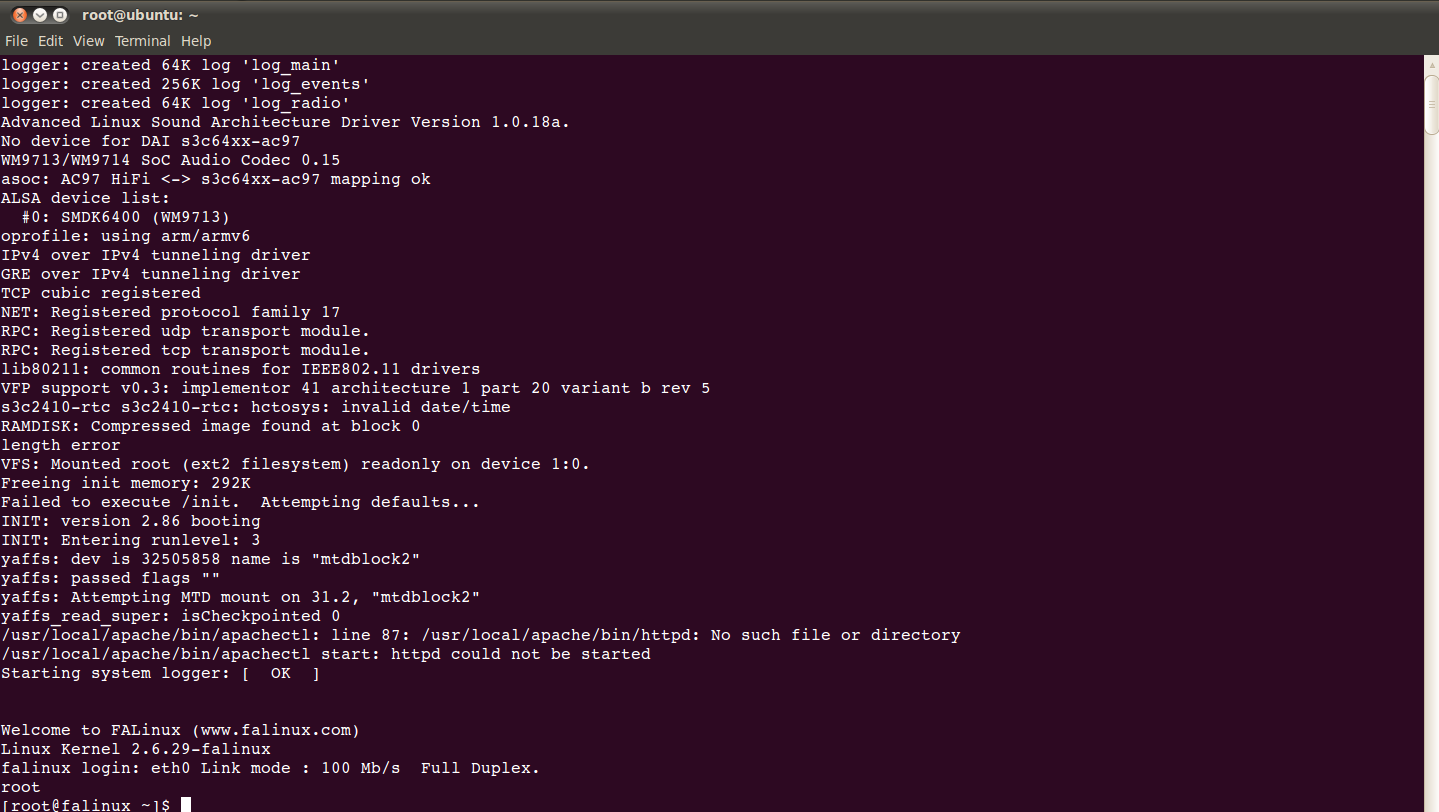
렘디스크 다운로드 하는 방법을 마치겠습니다 ^^
ps. 모두 아시겠지만, 노파심에 적습니다 !
보드가 부팅될때 Quickly Autoboot [ENTER] / Goto BOOT-MENU press [space bar] 메시지를 보이는데요
메시지의 뜻은 다음과 같습니다.
스페이스 바를 누르면 부트로더로 부팅이 되고, 엔터를 누르면 LINUX부팅을 좀더 빠르게 진행 한다는 뜻 입니다.
EZ-BOOT 로더를 실행 하려면 엔터와 스페이스바 중 무엇을 누르셔야 될까요??
정답은 : 스페이스 바입니다 ^^
- linux_ok.PNG (183.3KB)(98)
- ezboot_zImage_ok.PNG (36.7KB)(121)
- ezboot_zImage_2.PNG (146.0KB)(90)
- ezboot_zImage.PNG (96.3KB)(99)
- ezboot_ping.PNG (21.3KB)(121)
- ezboot_set.PNG (140.0KB)(106)
- ezboot_tfk.PNG (138.2KB)(104)
- ezboot_help.PNG (106.2KB)(109)
- cp_tftpboot.PNG (32.0KB)(106)
- zImage다운로드.PNG (79.9KB)(111)
- S3C6410.PNG (51.8KB)(115)
- EZ-BOOT.PNG (62.9KB)(113)
- ramdisk_down.PNG (70.2KB)(112)
- ramdisk_cp.PNG (41.7KB)(92)
- ramdisk_set.PNG (114.4KB)(104)
- ramdisk_tfr.PNG (44.5KB)(91)
- ramdisk_rst.PNG (6.1KB)(105)


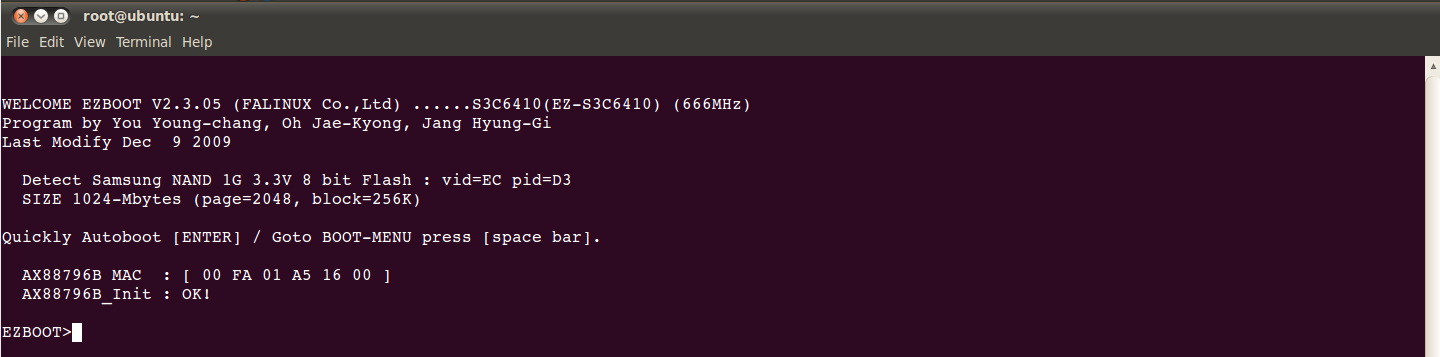
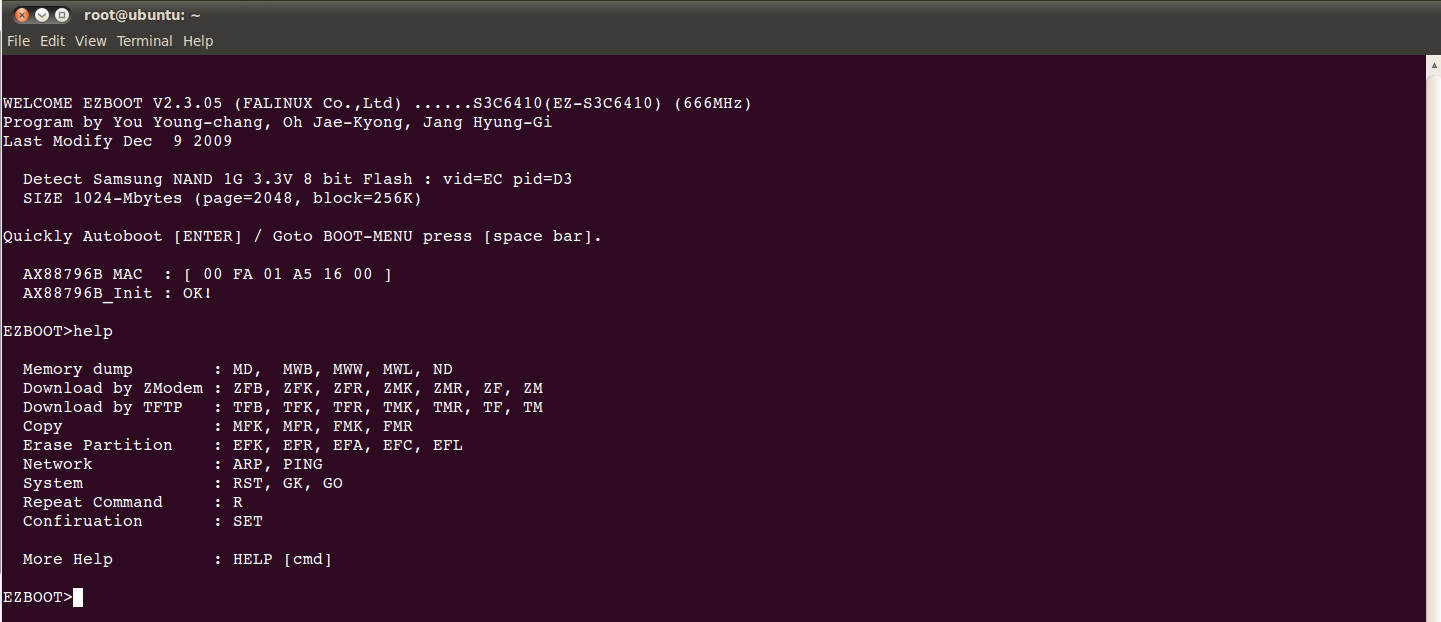
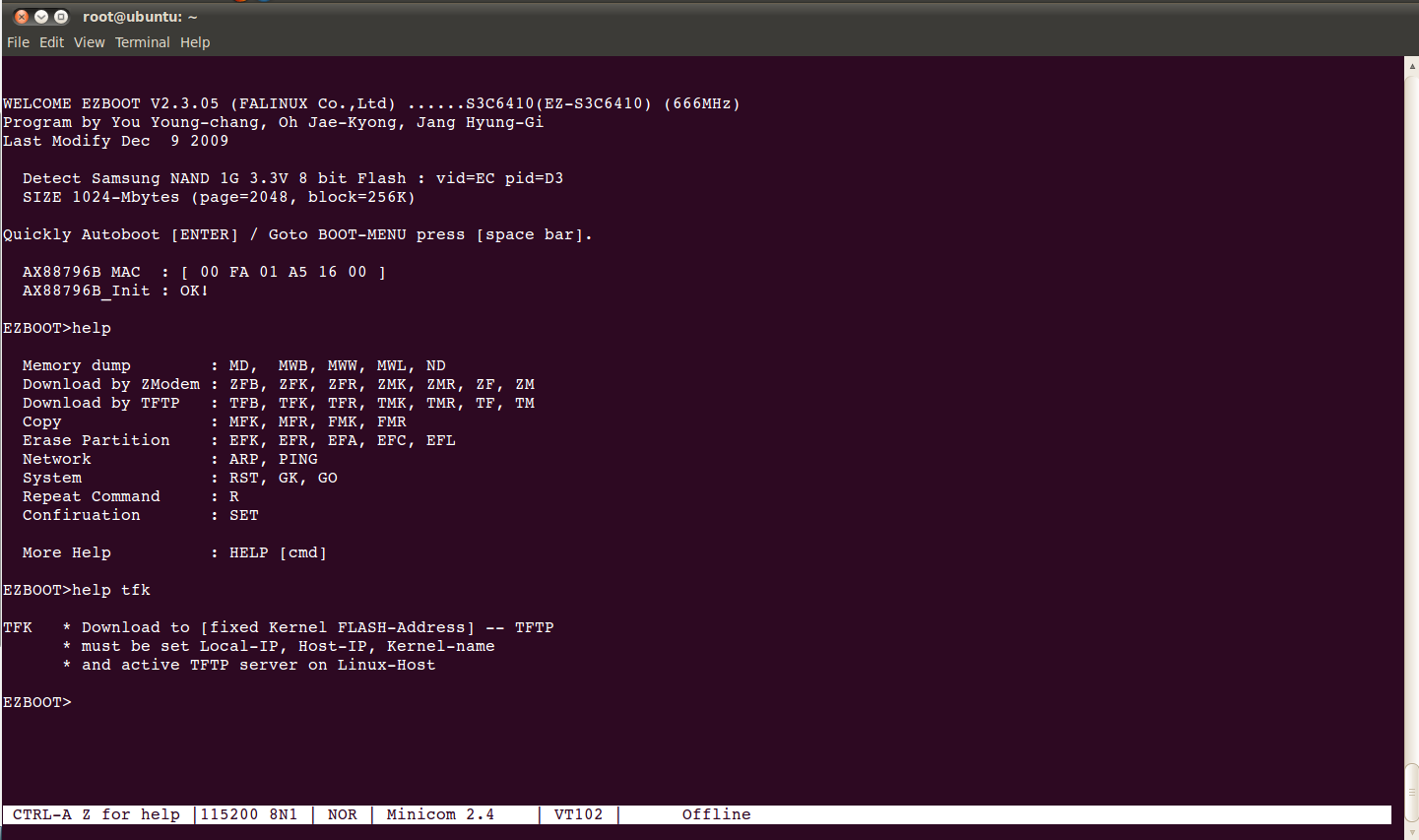
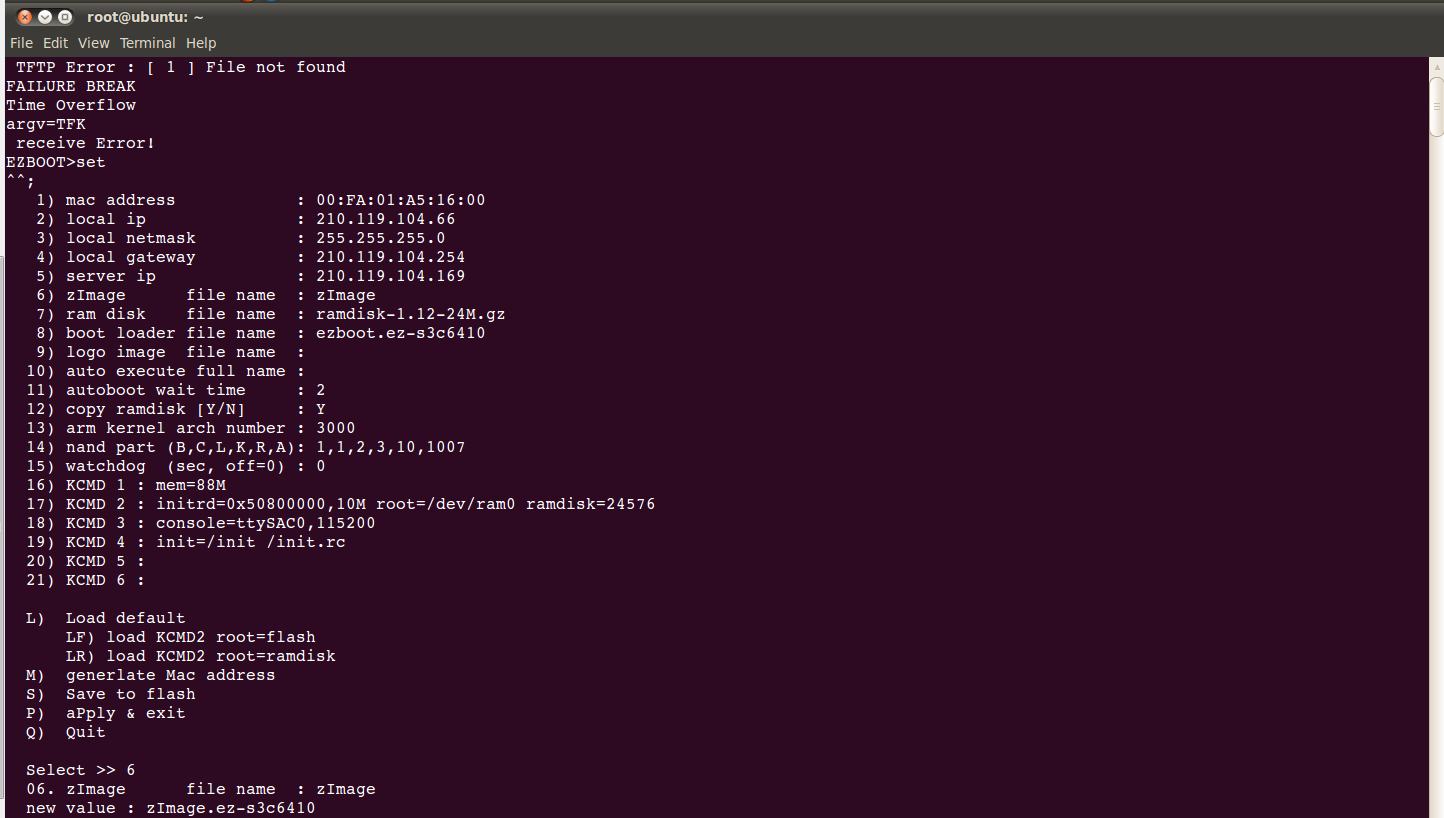


강좌 잘 봤습니다. ^^
그런데..... RAMDISK 까지 올려야 부팅이 되지 않을까요? ^^